Folgende Abschnitte beschreiben die unterschiedlichen Wege, den SiteCaster Editor zu starten, und die Voraussetzungen für einen Login.
Sie können den SiteCaster Editor auf drei unterschiedliche Wege öffnen, die nachfolgend beschrieben werden.
1.1 SiteCaster Editor über SiteRemote öffnen
Um den SiteCaster Editor zu öffnen, müssen Sie sich bei SiteRemote anmelden und in der linken
Seitenleiste auf die Schaltfläche
SiteCaster klicken.
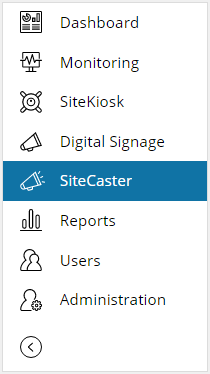
1.2 SiteCaster Editor über den SiteKiosk Konfigurator öffnen
Klicken Sie im SiteKiosk Konfigurator auf die Kategorie
Startseite & Browser und wählen Sie dort SiteCaster (als Browser-Engine muss der Chrome Browser ausgewählt sein). Drücken Sie anschließend den Button
Anpassen. In dem
Anpassen (SiteCaster) - Dialog drücken Sie den Button
Editor in Standardbrowser öffnen. Der Editor öffnet sich anschließend im Standardbrowser des Systems.
Bitte beachten Sie dabei, dass der SiteCaster Editor nur in den Browsern Chrome und Mozilla Firefox unterstützt wird. Gegebenenfalls sollten Sie
die Einstellung des verwendeten Standardbrowser in Ihrem System
anpassen. Falls Sie nicht den Standardbrowsers des Systems ändern wollen, können Sie den Editor auch manuell in einem Browser aufrufen (s.u.).
.png) 1.3 SiteCaster Editor manuell öffnen
1.3 SiteCaster Editor manuell öffnen
Für das Aufrufen des SiteCaster Editors geben Sie die Adresse, die im SiteKiosk Konfigurator auf der Seite CMS Einstellungen angezeigt wird, in die Adresszeile des Chrome oder Firefox Browsers ein.
Hinweis:
Bitte achten Sie darauf den
verwendeten Browser immer auf den neusten Stand zu
halten. Für das Verhalten des Editors mit älteren Browser-Versionen
können wir keine einwandfreie Funktion garantieren.
2. Login/Logout
Auf der Anmeldeseite des SiteCaster Editors können Sie sich mit Ihrem SiteRemote Benutzerkonto einloggen. Für den Login ist Grundvoraussetzung, dass der Benutzer das Recht
SiteCaster Vollzugriff besitzt. Lesen Sie für die Einrichtung von Benutzern und die Vergabe von Rechten auf SiteRemote die Beschreibungen unter
SiteRemote Benutzer. Nach dem ersten Einloggen in den SiteCaster Editor werden Sie auf die Seite
Neues Projekt erstellen geleitet, in der Sie nach Auswahl einer Vorlage ein neues
Projekt erstellen können.
Hinweis:
Generell sollten Sie vermeiden, den Editor in mehreren Browser-Fenstern gleichzeitg zu öffnen. Wenn Sie ein Projekt bearbeiten, wird dieses gesperrt. Sie können es dann in einem anderen Browser-Fenster, selbst mit dem gleichen Benutzer, nicht mehr öffnen. Nach 5 Minuten Untätigkeit werden Sie aus dem Projekt wieder zur Projektliste geleitet und das Projekt entsperrt. Ihre bisher eingegebenen Inhalte werden in diesem Fall für Sie automatisch gespeichert.
See also
Back To Top
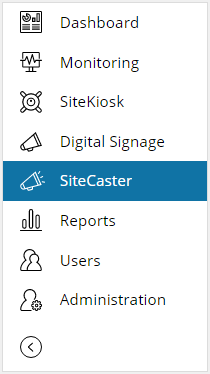
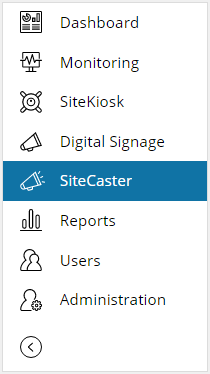
.png)